僕が今メインで使っているPCはMicrosoftのSurface Pro(2017)なのですが、はじめて起動したときにキーボードの印字と入力される文字が違う現象でハマったのを思い出したので、対処法を書いておきます。
この記事のコンテンツ
初回起動時はキーボードの認識が違う
キーボードには普段よく目にする日本仕様の「JIS」の他に、世界基準の「US」配列があります。
Surface Pro(というかWindows10?)では、初回起動時に接続されているキーボード(タイプカバー)をUS配列のキーボードと認識してしまうようです。

ちゃんと日本語のタイプカバー買ったのになんでや!
なんて思ってしまうかもしれませんが、そういえばSurface Pro2くらいの時からこうだったような気もするので、仕様と考えた方がいいかもしれません(笑)
初期設定は注意
まぁ細かいことはいいじゃないか、と寛大な心でいようとしていたのですけど……。
初期設定ってアカウント作成とかパスワード決めたりとか、キーボードで文字を打ち込む作業って意外と多いんですよね。
そこで意図した文字と実際の文字が違っていると(特にパスワードなんかでは)致命的な場合もあります。
しかもOSがまともに使えていない状態なので設定変更とかもできませんから、初期設定中だけは諦めてUS配列のつもりで操作した方が良さそうです。
設定の変更
無事に初期設定が終わったら、サクッとJIS配列であることを認識させてあげましょう。
-
[スタート]->[設定]を開きます。
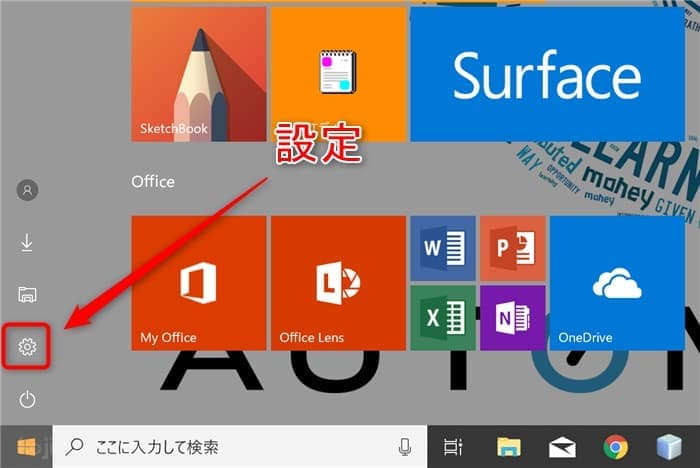
-
[Windows の設定]のウィンドウにある[時刻と言語]をクリック。
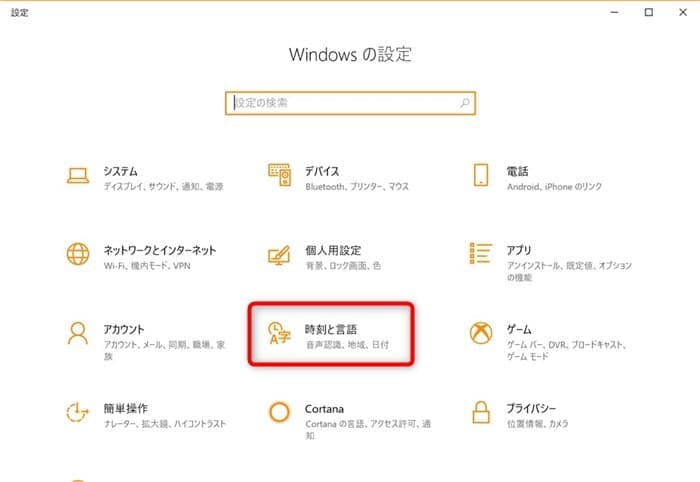
-
[地域と言語] をクリックします。
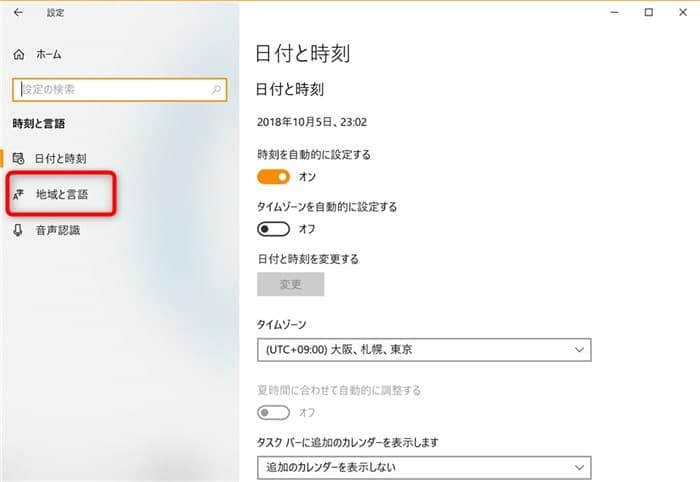
-
[優先する言語]->[Windows の表示言語]をクリックし、[オプション]を開きます。
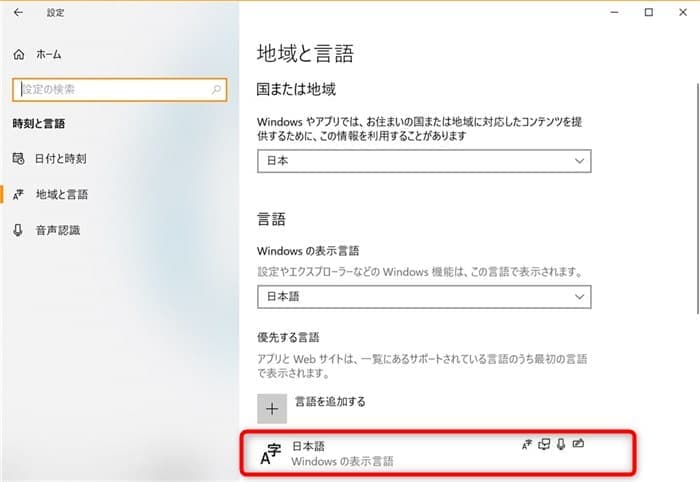
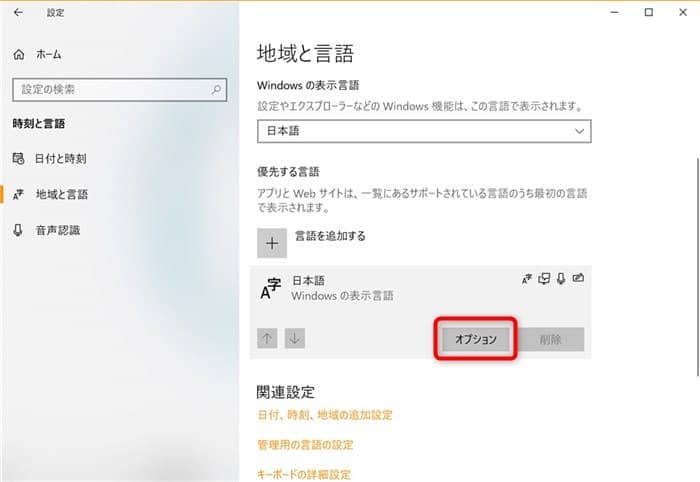
-
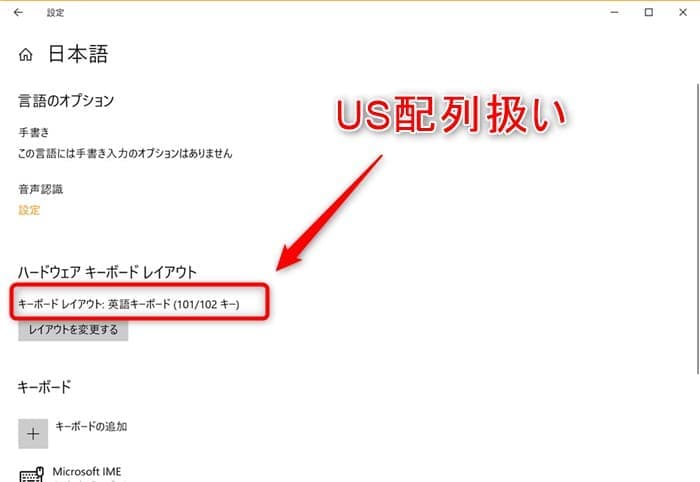
[ハードウェアキーボードレイアウト]->[キーボードレイアウト]を確認すると、英語キーボード(101/102キー)になっていました。
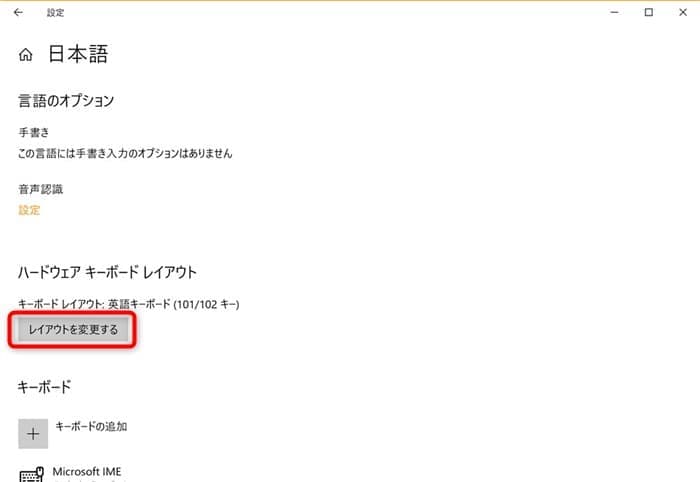
[レイアウトを変更する]で日本語キーボードにしてあげます。
-
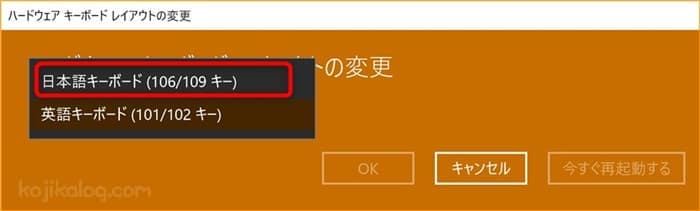
[日本語キーボード(106/109 キー)]を選択します。
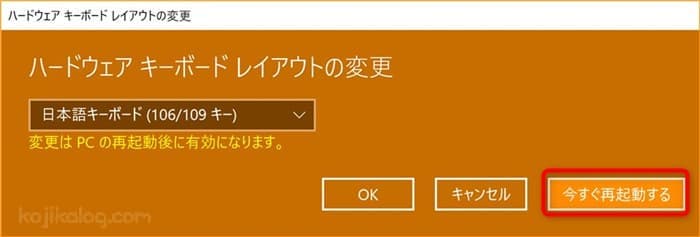
再起動しないと設定の反映がされないので、[今すぐ再起動する]で再起動しましょう。
-
再起動してログオンすれば、しっかりと日本語キーボード(JIS配列扱い)になっていることが確認できました。
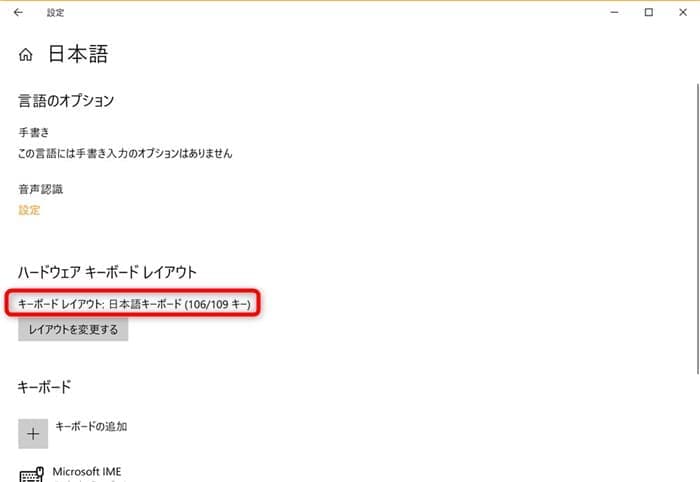
これでだいたい日本語キーボードとして入力できるようになると思います。
もしダメそうなら、キーボードドライバの入れ直しも試してみるといいかもしれません!


